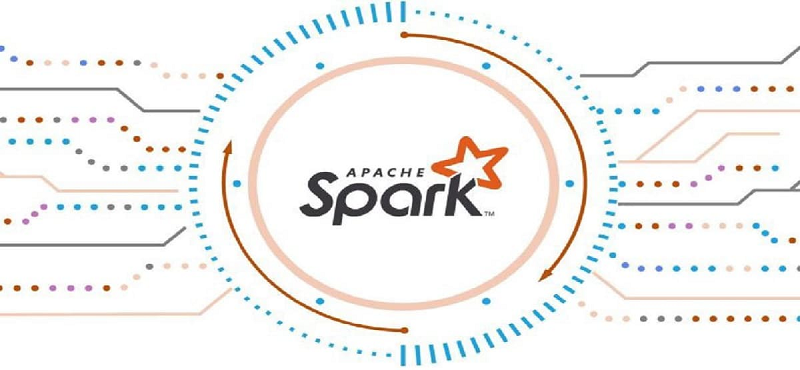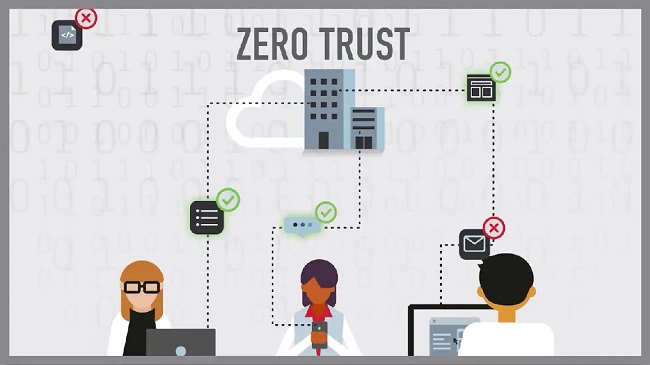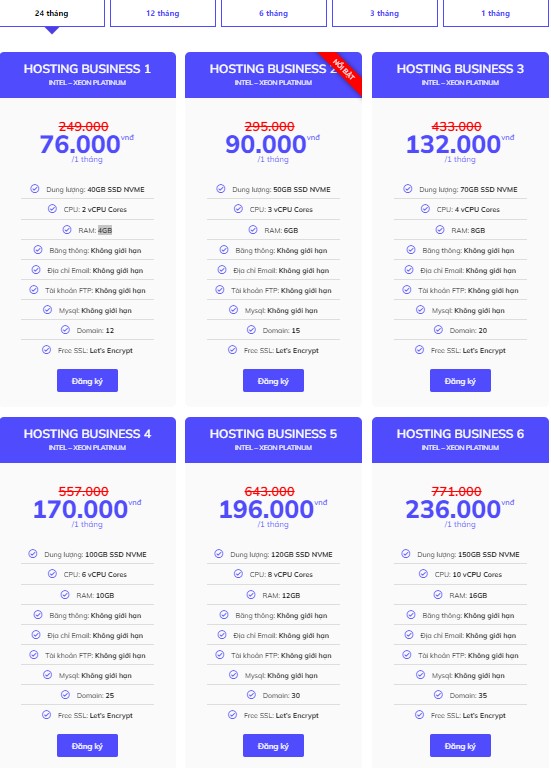Cách sử dụng câu lệnh cd trong cmd để thay đổi thư mục
Microsoft Windows cho phép bạn sử dụng dấu nhắc lệnh cmd vào cửa sổ dấu nhắc lệnh (command prompt) truy cập trực tiếp vào các chức năng chính của hệ điều hành mà không cần phải nhấp qua các ô hoặc cửa sổ. Dấu nhắc lệnh cung cấp nhiều quyền kiểm soát và chức năng hơn cho người dùng Windows.
Tuy nhiên, trước khi bạn thực hiện bất kỳ câu lệnh nào với Command prompt, bạn sẽ phải học cách thay đổi các thư mục trong đó. Và Lệnh “CD” là chữ viết tắt của chdir (ch ange dir ectory) được sử dụng trong cmd để “thay đổi thư mục”. Lệnh “CD” cho phép bạn chuyển từ thư mục này sang thư mục khác mà không gặp bất kỳ phức tạp nào. Vậy sử dụng câu lệnh cd trong cmd như thế nào? Mời các bạn cùng tham khảo bài viết dưới đây.
[toc]
Cách sử dụng câu lệnh CD trong cmd
Bước 1: Nhấp vào biểu tượng “cửa sổ” trên mặt bàn phím máy tính. Sau đó, gõ câu lệnh cmd => nhấn OK, cửa số dấu nhắc lệnh command prompt xuất hiện
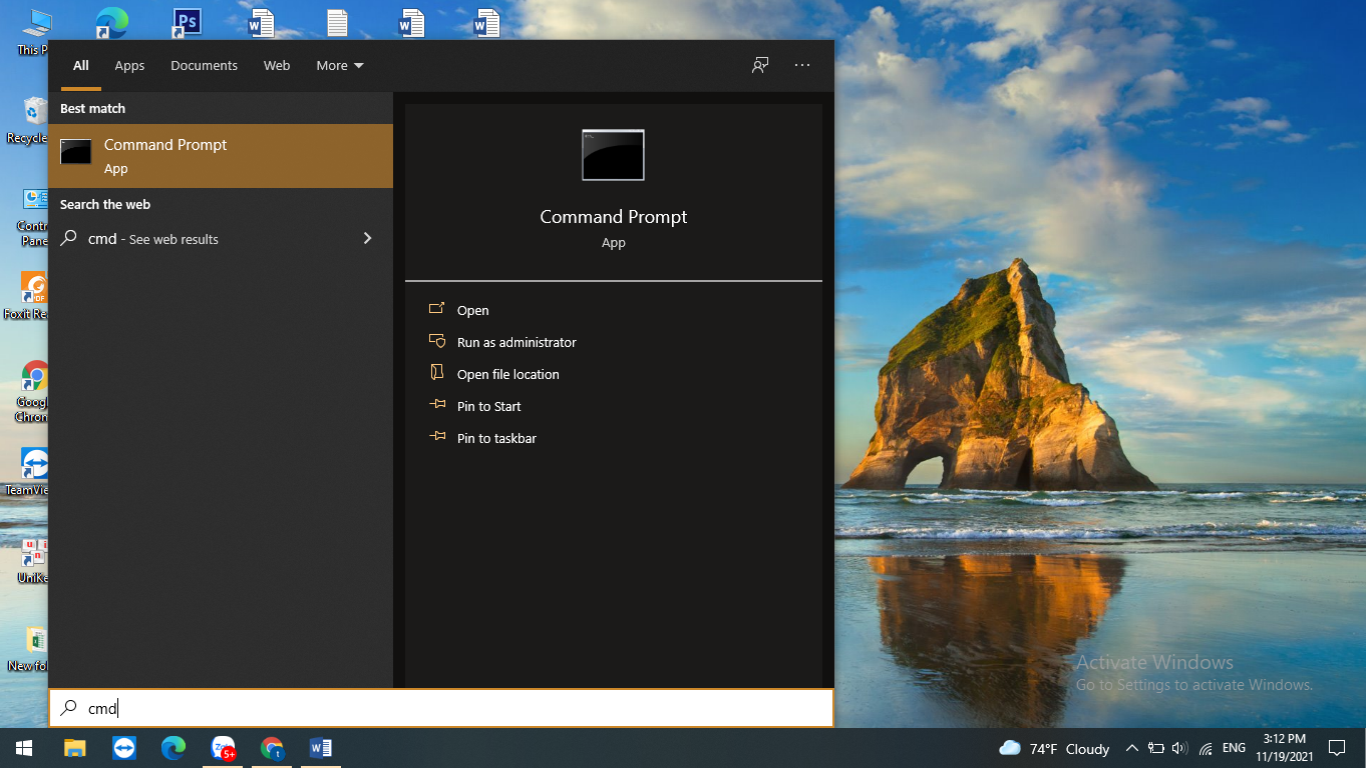
Bước 2: Gõ “CD /” và nhấn “Enter” để điều hướng đến thư mục gốc của ổ C. “CD /” sẽ đưa bạn trở lại thư mục gốc.
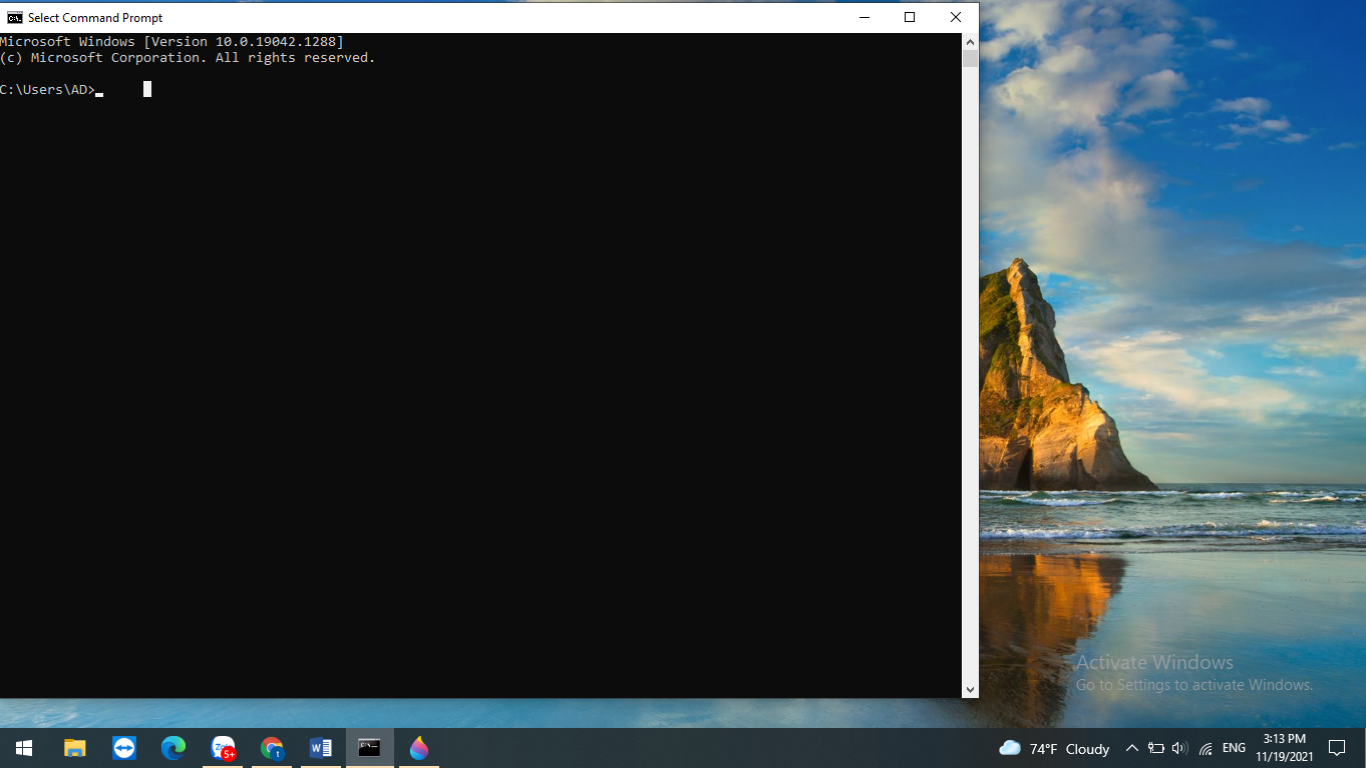
Bước 3: Gõ “CD” và tên của thư mục bạn muốn mở, rồi nhấn “Enter” để điều hướng đến thư mục đó trong cửa sổ nhắc lệnh.
Ví dụ: Để mở thư mục Program Files, bạn sẽ nhập “CD Program Files”.
Bước 4: Điều hướng qua thư mục bằng cách sử dụng lệnh “CD” tiếp theo đến tên của thư mục con.
Nếu bạn biết chính xác đường dẫn tệp mà bạn muốn điều hướng đến, bạn có thể nhập nó sau lệnh “CD”.
Ví dụ: Để mở thư mục Windows Help, hãy nhập “CD Windows \ Help” và nhấn “Enter.”
Bước 5: Để trở về thư mục trước đó:
Gõ “CD ..” và nhấn “Enter”
Đọc Thêm: Dịch vụ Cho thuê máy chủ giá rẻ tại LANIT
Thay đổi ổ đĩa trong cmd bằng câu lệnh cd
Nếu, bạn muốn thay đổi thư mục bạn đang ở đó, bạn sẽ gõ tên ổ đĩa bạn muốn tới
Ví dụ: Bạn đang ở trong ổ “C:” ngay bây giờ và bạn muốn chuyển sang ổ “D:”, bạn chỉ cần nhập “D:” vào Command prompt và nhấn Enter.
Một điều cần lưu ý nữa là Command prompt không phân biệt chữ hoa chữ thường, nghĩa là nó xử lý các chữ cái viết hoa và viết hoa nhỏ như nhau. Vì vậy, không thành vấn đề nếu bạn nhập “D:” hoặc “d:” – Command prompt sẽ diễn giải cả hai đều giống nhau
Bạn đang muốn trở thành chuyên gia Terminal, thì việc có thể thay đổi thư mục terminal của bạn chỉ là một trong số rất nhiều thủ thuật mà bạn sẽ phải làm thành thạo trong suốt chặng đường. Sử dụng câu lệnh cd trong cmd để thay đổi thư mục CHỈ là bước khởi đầu và bạn sẽ học được nhiều điều hơn khi tìm hiểu sâu hơn về Command prompt. Hãy làm thành thạo những bước đơn giản trước nhé.
Trong tương lai bạn nào muốn hướng phát triền ứng dụng web. Hãy thuê VPS giá rẻ, nó hỗ trợ bạn tốt nhất trong việc theo dõi, phát triển ứng dụng của mình
Cảm ơn bạn đã đọc!